您好,登錄后才能下訂單哦!
您好,登錄后才能下訂單哦!
一、首先要在MBEx中設置AMT
關于AMT技術的說明請查看Intel網站
這里使用的是電腦是:HP Elite 8380 Convertible Micro Tower (vPro),下邊都簡稱:PC
CPU和主板配置如下圖:

網卡配置如下圖:

CPU+主板芯片+網卡符合vPro標準
該PC在出廠時BIOS里已設置好AMT,所以無需進BIOS設置。只需設置MBEx即可
方法:開機自檢時按Ctrl+P進入“Management Engine BIOS Extension (MBEx)”
在第一屏是選擇“MEBx Login”,第一次的密碼是:admin,輸入完畢后會強制修改新密碼
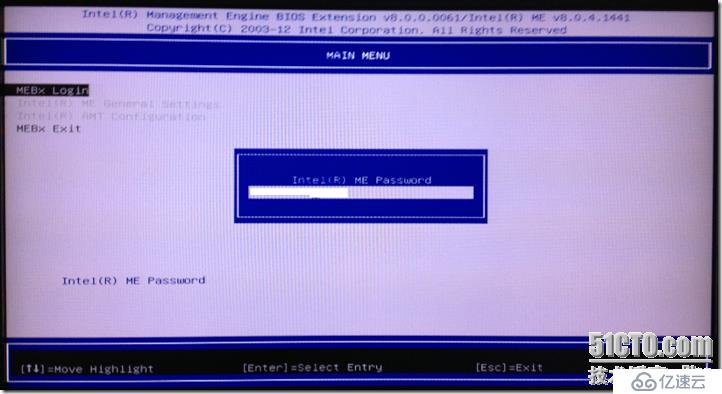
修改完畢后選擇“Intel AMT Configuration”,上邊的“Intel ME General Settings”無需改動
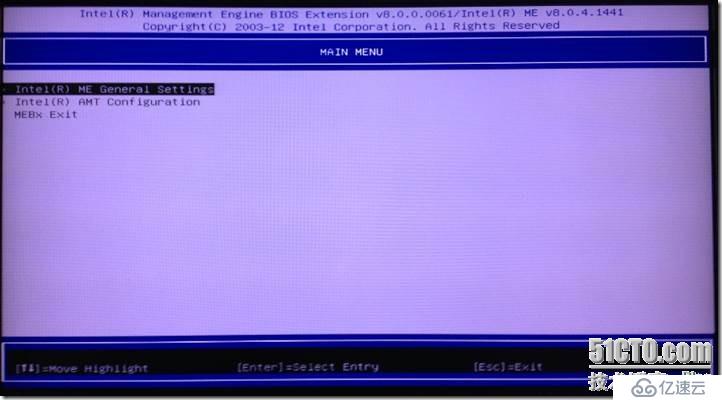
下圖是“Intel ME General Settings”的默認設置,無需改動
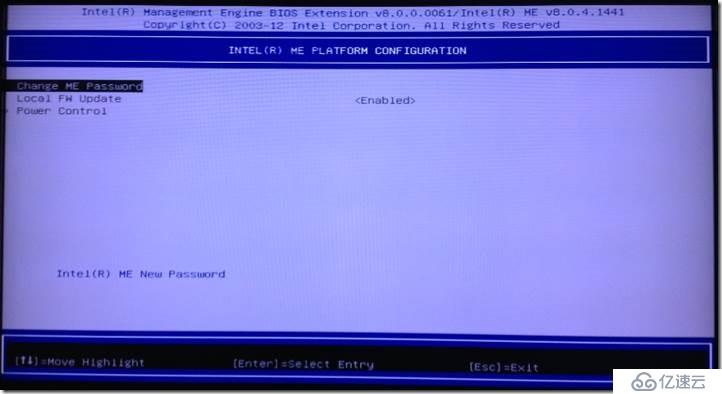
進入“Intel AMT Configuration”后,選擇“SOL/IDER/KVM”

保證“SOL/IDER/KVM”屏幕中的所有選項全部都是<Enabled>
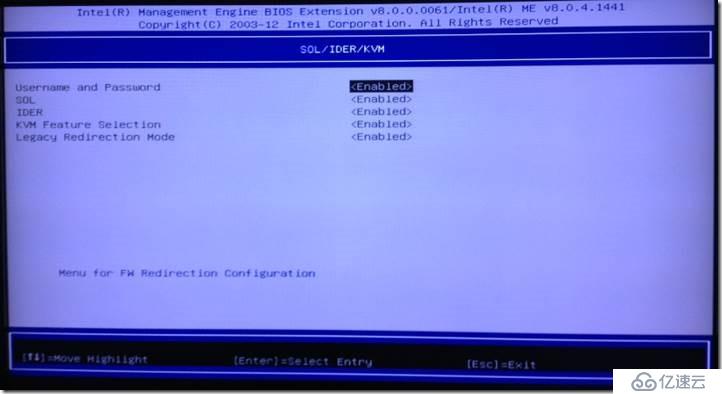
回到“Intel AMT Configuration”屏幕,選擇“User Consent”,其中“User Opt-in”是用來控制KVM遠端操作時本機需提供的一次性密碼,這里選擇<NONE>表示不需要密碼,此項控制著下邊的“Opt-in Configurable from remote IT”,所以下邊這項保持默認值
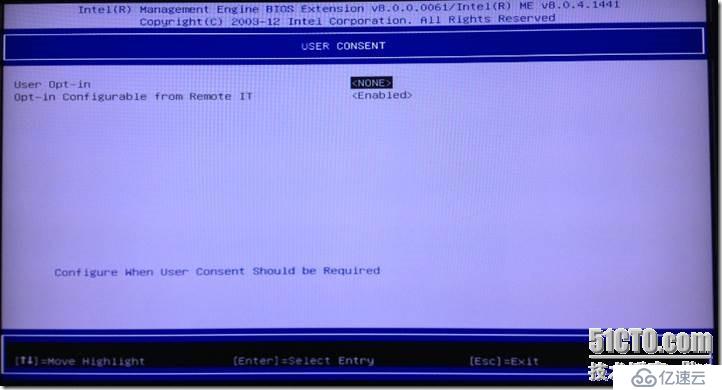
回到“Intel AMT Configuration”屏幕,選擇“Network Setup”,再選擇“Intel ME Network Name Settings”
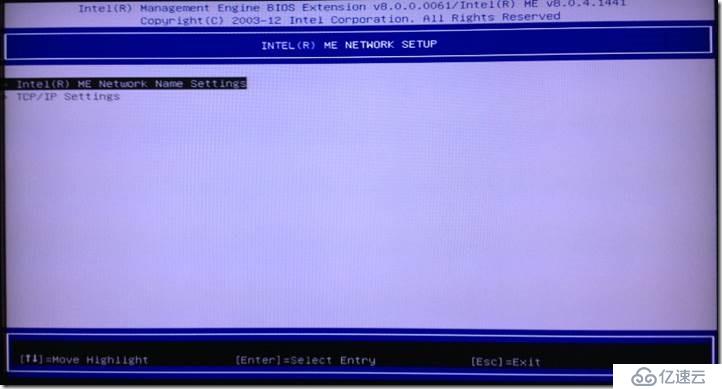
如使用靜態IP,則在“Host Name”處填寫不同于本機安裝的操作系統的主機名。
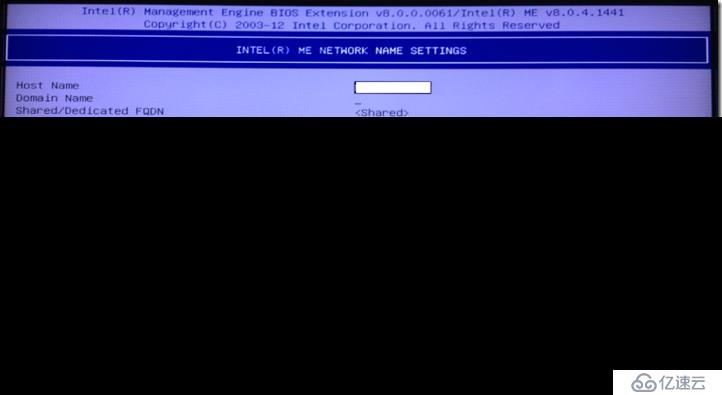
回到“Network Setup”屏幕,選擇“Tcp/IP Settings”,再選擇“Wired LAN IPV4 Configuration”

這里輸入遠程管理時用到的IP等信息。如要設置靜態IP應將“DHCP Mode”設置為<Disabled>,靜態IP才能允許設置
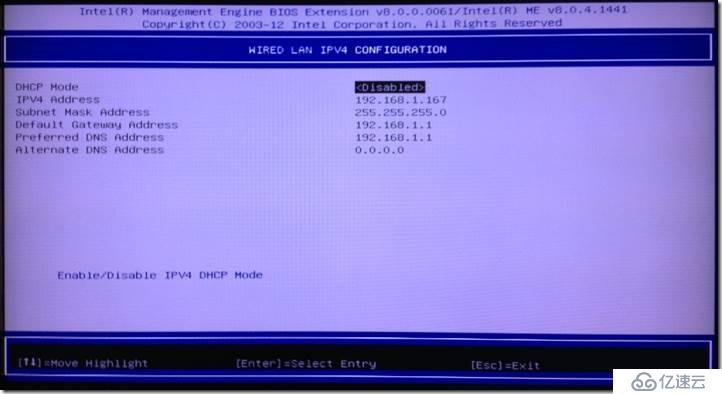
最后回到“Intel AMT Configuration”屏幕,選擇“Activate Network Access”激活Intel Management Engine
由于我截圖之前已經激活過,所以“Intel AMT Configuration”屏幕顯示“Unconfigure Network Access”
回到MEBx主菜單,選擇“MEBx Exit”,PC會自動重啟
二、在PC上使用Intel Management and Security Status
IMSS安裝包可以在PC廠商的驅動頁面下載,完整包較大。安裝完畢重啟PC后會在任務欄右下角顯示
運行后在“常規”選項卡中能看到“英特爾 主動管理技術”已經是啟用狀態,這個是出廠BIOS里默認開啟的

在“Intel AMT”選項卡中能看到連接狀態是:已連接。這個是在MEBx中設置好靜態或者動態IP,插好網線后的狀態。
支持會話狀態不用理會,在KVM等遠程管理時會顯示狀態信息
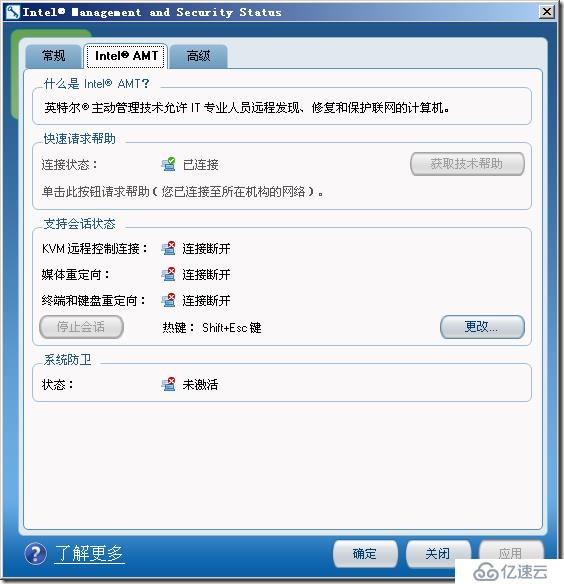
“高級”選項卡中的“英特爾管理引擎”的狀態顯示“已配置”表示遠程KVM等已能夠使用,注意下邊的“用戶同意策略”,顯示“任何遠程會話都不要求用戶同意”,其實就是MEBx的User Opt-in設置項
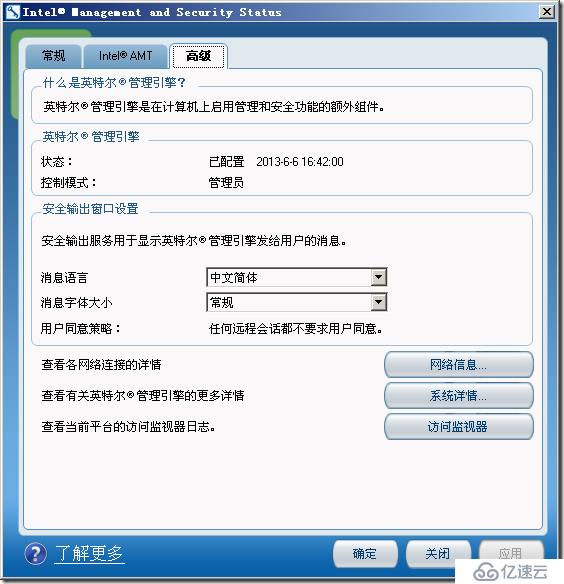
點擊“網絡信息”能看到網卡目前的狀態

點擊“系統詳情”,首先查看“Host Information”,能看到PC和操作系統的基礎信息

點擊“Intel ME Information”,能看到ME目前的信息

點擊“FW Capabilities”,能看到更多的信息

在“Intel Active Management Technology”看到AMT技術已經啟用并且已經被配置

“Components Information”顯示所有版本號

“Network information”顯示網絡信息

三、在遠端使用KVM
用來遠程控制PC的電腦下邊都簡稱:遠端
首先先準備好VNC程序,我用的是綠色版的,記下路徑:C:\Program Files\VNC\vnc-E4_6_3-x86_win32_viewer.exe
然后安裝Intel的“Manageability Developer Tool Kit”。網址:http://opentools.homeip.net/open-manageability
安裝好之后運行其中的“Manageability Commander Tool”
在右側的“網絡查找”界面中手動添加上邊PC的IP地址

輸入在MEBx中設置好的密碼。

點擊“連接”
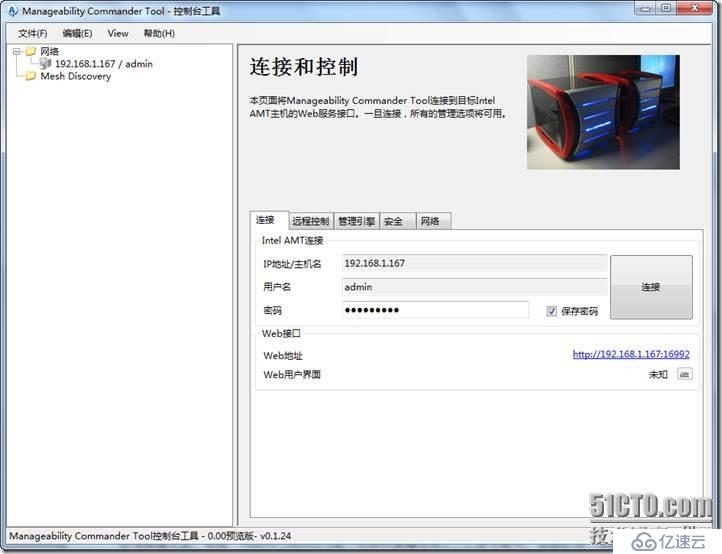
連接成功后,轉到“遠程控制”選項卡,點擊“Remote Desktop Settings Disabled”后邊的小按鈕

按照下圖來設置,State設置為Enabled,點擊“OK”按鈕

點擊“Remote Desktop Viewer Not Set”后邊的小按鈕

然后在“Viewer Type”選擇“RealVNC”,“Viewer Path”是VNC的可執行文件路徑
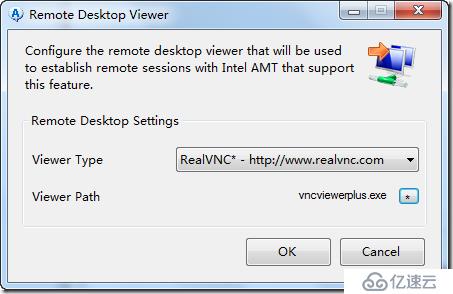
“管理引擎”選項卡無需設置

“安全”選項卡無需設置
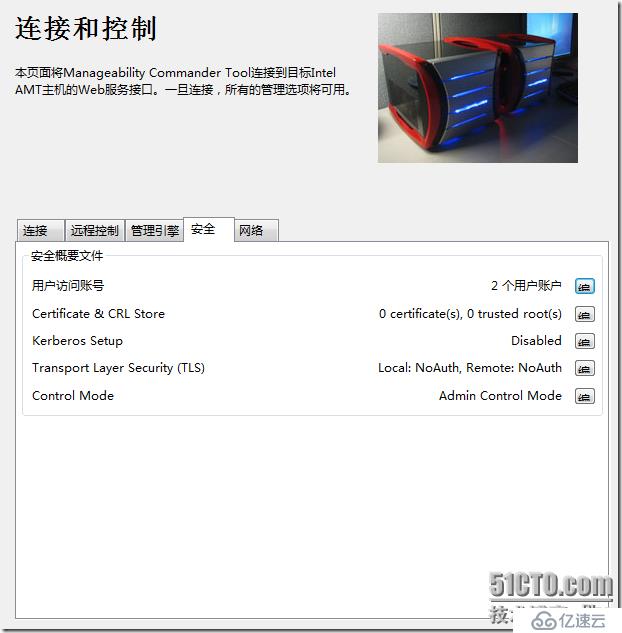
“網絡”選項卡無需設置
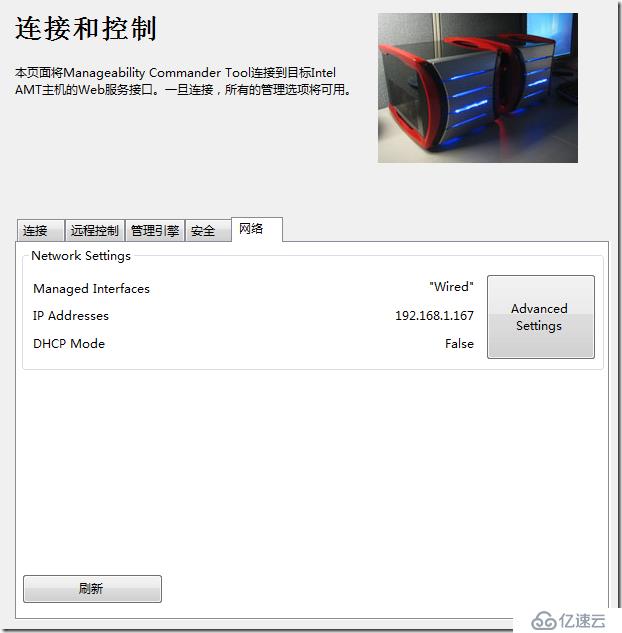
點擊“遠程控制”選項卡中的“Launch Viewer”

可以在VNC設置遠程PC機的BIOS了

四、網頁遠程管理PC
WebUI形式管理PC是一種很方便的手段,遠程端口是16992,此端口不受操作系統的限制,由硬件底層負責。
在IE地址欄中輸入:http://IP:16992

輸入在MEBx中設置好的密碼。此密碼最好別改,因為WebUI的密碼和MEBx是分開存儲的

進入WebUI界面

想控制開關機?沒問題

免責聲明:本站發布的內容(圖片、視頻和文字)以原創、轉載和分享為主,文章觀點不代表本網站立場,如果涉及侵權請聯系站長郵箱:is@yisu.com進行舉報,并提供相關證據,一經查實,將立刻刪除涉嫌侵權內容。